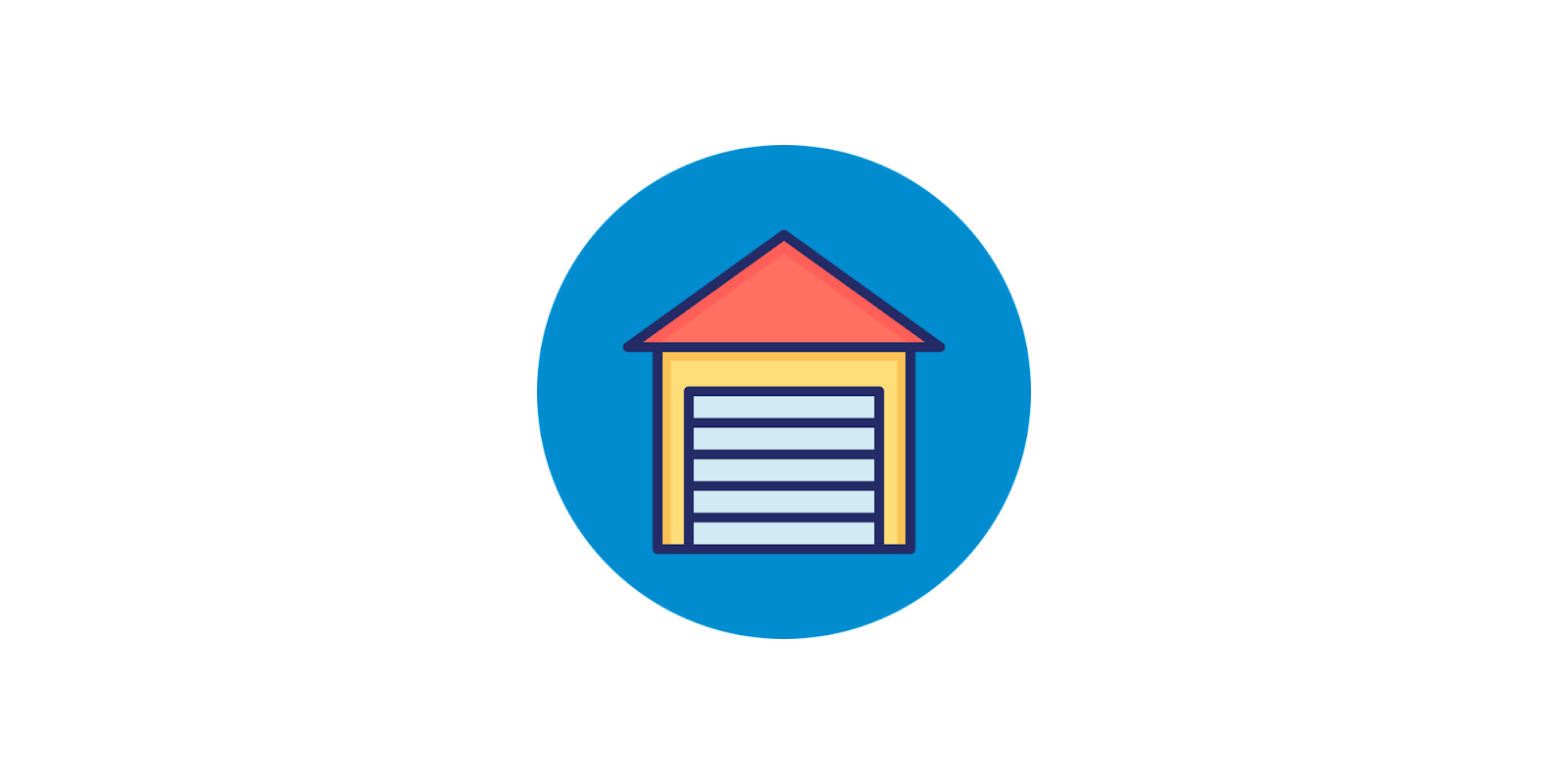Como Armazenar e Gerenciar suas Fotos no Google Fotos

O Google Fotos oferece uma maneira eficiente e gratuita de salvar e organizar suas fotos e vídeos na nuvem, permitindo liberar espaço no armazenamento interno do seu celular.
Neste guia abrangente, exploraremos passo a passo como configurar o backup automático, gerenciar a qualidade das imagens, escolher o momento adequado para realizar o backup e liberar espaço no dispositivo após o processo.
Configurando o Backup Automático no Google Fotos
O Google Fotos oferece uma maneira conveniente de armazenar suas fotos e vídeos na nuvem, permitindo fácil acesso e liberando espaço no armazenamento interno do seu dispositivo.
Vamos explorar como configurar o backup automático para garantir que suas memórias estejam sempre seguras.
1. Inicie o Aplicativo:
Abra o aplicativo do Google Fotos em seu celular e toque sobre a sua foto localizada na parte superior da tela.
Em seguida, selecione a opção "Ativar backup".
2. Ative o Backup e Sincronização:
Na tela seguinte, toque no ícone de engrenagem e ative a opção "Backup e sincronização". Isso garantirá que suas mídias sejam automaticamente salvas na nuvem.
3. Escolha a Qualidade do Upload:
Toque em "Tamanho do upload" e decida sobre a qualidade dos arquivos no backup. A opção "Alta qualidade" reduz a resolução, enquanto "Original" mantém a qualidade original.
4. Defina Quando Fazer o Backup:
Em "Quando fazer backup", indique se deseja usar dados móveis para o upload. Lembre-se de que isso pode consumir dados de internet do seu plano.
5. Backup Automático:
Uma vez configurado, o Google Fotos realizará automaticamente o backup sempre que houver novos arquivos na biblioteca.
Liberando Espaço no Celular Após o Backup
Armazenar fotos na nuvem através do Google Fotos é uma prática eficiente para preservar suas memórias digitais sem sobrecarregar o armazenamento interno do seu dispositivo.
Após configurar o backup automático, é possível liberar espaço no celular de maneira simples e segura.
Siga os passos abaixo para otimizar o armazenamento do seu dispositivo:
1. Acesse o Google Fotos:
Após o backup, abra o Google Fotos e toque sobre a sua foto na parte superior. O aplicativo sugerirá deletar os arquivos do celular que já estão na nuvem.
2. Exclua os Arquivos:
Toque em "Itens para excluir deste dispositivo" e, em seguida, pressione o botão na parte inferior da tela para excluir os arquivos e liberar espaço no armazenamento do celular.
Perguntas Frequentes
Aqui estão algumas perguntas relacionadas a como armazenar as fotos no google fotos:
Como transferir todas as fotos da galeria para o Google Fotos?
- Acesse photos.google.com no seu computador.
- No canto superior direito, clique em "Importar de Google Drive".
- Encontre e selecione as fotos desejadas.
- Clique em "Fazer upload".
Como salvar fotos no Google Fotos automaticamente em dispositivos Android?
- Abra o Google Fotos e toque no ícone do perfil.
- Toque em "Configurações do Google Fotos".
- Ative a opção "Backup e sincronização".
Como obter armazenamento no Google Fotos?
- No canto superior direito, toque na foto do perfil.
- Selecione "Comprar armazenamento".
Qual o melhor lugar para armazenar fotos na nuvem?
Os melhores serviços incluem Amazon Cloud Drive, Box Drive, Dropbox, Google Drive, iCloud, OneDrive, pCloud, e SendSpace.
Qual é a melhor forma de armazenar fotos?
Armazenamento na nuvem é altamente recomendado, com opções como Google Fotos, OneDrive e Google Drive.
Qual o melhor lugar para guardar fotos no celular?
Alternativas incluem Microsoft OneDrive, Amazon Photos, Dropbox, Flickr, e Google Fotos.
É seguro colocar fotos na nuvem?
Sim, o armazenamento na nuvem é seguro, proporcionando acesso a arquivos de qualquer dispositivo com conexão à internet.
Qual é a melhor nuvem gratuita?
Opções incluem iCloud, OneDrive, Internxt, Icedrive, MediaFire, Sync, pCloud, e Mega.
É seguro guardar fotos no pen drive?
Pendrives são frágeis, sujeitos a danos físicos, mas mantê-los seguros é essencial.
Google Drive ou OneDrive: Qual é melhor?
Google Drive oferece mais espaço, enquanto o OneDrive é a opção mais econômica.
O que comprar para armazenar fotos?
Marcas confiáveis incluem Adata, Kingston, Samsung, Seagate, Toshiba, LaCie e Western Digital.
Google Fotos ou Google Drive: Qual é melhor para imagens?
Google Drive oferece agilidade, enquanto o Google Fotos é ideal para trabalhar com imagens mantendo a qualidade.
Como salvar fotos na nuvem e liberar espaço no celular?
No app Google Fotos, faça login, toque na foto do perfil, selecione "Liberar espaço" para ver quanto será liberado.
Quantas fotos cabem em 15 GB?
Cerca de 27 mil fotos ou quase 1.100 minutos de vídeo em 15 GB.
Qual a desvantagem da nuvem?
Dependência de conexão com a internet é uma desvantagem comum.
Desvantagem do Google Fotos em 2024?
Limitação de espaço gratuito para 15 GB, exigindo pagamento por espaço adicional no Google Drive.
É seguro deixar fotos no Google Fotos?
Sim, com diversas camadas de segurança, incluindo criptografia de ponta.
É seguro usar a nuvem?
Sim, oferece segurança e agilidade no acesso aos arquivos.
Quanto custa a nuvem do Google?
Planos variam de R$ 6,99 a R$ 34,99 por mês, dependendo do espaço.
Qual o tempo de vida útil de um pen drive?
Em média, cinco anos, podendo ser estendido com cuidados.
É melhor HD externo ou pen drive para backups frequentes?
HD externo é mais adequado para backups frequentes de grandes volumes de dados.
Pen drive ou cartão de memória: Qual é mais confiável?
Depende da marca, mas ambos são adequados para diferentes usos.
É seguro usar o OneDrive?
Sim, a Microsoft utiliza criptografia avançada e padrões internacionais de segurança.
Vantagens do OneDrive:
- Acesso ao Microsoft Office Online, incluindo Word, Excel e PowerPoint, de forma gratuita.
Conclusão
Ao seguir este guia, você aprendeu a configurar o backup automático no Google Fotos, gerenciar a qualidade das imagens e liberar espaço no seu celular.
Agora, suas fotos e vídeos estarão seguros na nuvem, acessíveis a qualquer momento e sem ocupar espaço valioso em seu dispositivo.
Aproveite as vantagens do Google Fotos para simplificar o armazenamento e organização de suas lembranças digitais.